Macissa lämpimät kulmat ovat välttämättömiä - ja hämmästyttävän hyödyllinen. Voit laittaa näytön nukkumaan, käynnistää Mission Controlin ja paljon muuta vain napsauttamalla hiirtä näytön kulmaan. Jos olet yksi niistä ihmisistä, jotka haluavat käyttää hiirtä iPadisi kanssa, voit käyttää samoja aktivoinnin pyyhkäisyeleitä tablet-laitteessa. Ja siinä on bonus: iPadin kuumat kulmat ovat paljon tehokkaampia kuin Macissa.
Mistä löytää kuumia kulmia iPadista
Voit ottaa iPadin kuumimmat kulmat käyttöön siirtymällä osoitteeseen Asetukset> Esteettömyys> Avustava kosketus ja vieritä alas. Osio, jonka haluamme tänään, on tämän sivun viimeinen osa, joka alkaa Dwell Control. Dwell Control -toiminnon avulla voit siirtää osoitinlaitteen näytön ohjaimen päälle ja odottaa. Se on hyödyllinen ihmisille, jotka eivät voi helposti napsauttaa säätimiä, mutta se on kätevä kaikille.
Macissa kuumia kulmia esiintyy, kun siirrät hiiren osoittimen johonkin neljästä näytön kulmasta. Valittu toiminto suoritetaan välittömästi - näytetään työpöytä, nukutetaan Mac ja niin edelleen. IPadissa sinun on odotettava hetki tai kaksi, kunnes kuumien kulmien toiminta aktivoituu (vaikka voit vähentää tätä viivettä).
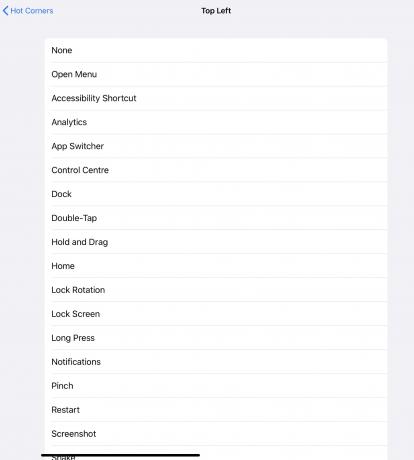
Kuva: Cult of Mac
IPadin kuumien kulmien versiossa on yksi valtava etu. Toisin kuin Macin vähäinen luettelo tehtävistä, iPadissa voit määrittää melkein mitä tahansa kuumalle kulmalle. Siihen sisältyy paljon vähemmän hyödyllisiä toimintoja, kuten kaksoisnapautus, mutta se sisältää myös pikavalintoja. Kyllä, voit käynnistää minkä tahansa pikakuvakkeen vain hiirellä näytön nurkkaan.
Kuumien kulmien asettaminen iPadiin

Kuva: Cult of Mac
Jos haluat käyttää iPadin kuumia kulmia, sinun on ensin määritettävä hiiren tuki. (Jos et ole jo tehnyt tätä, voit seuraa opetusohjelmaamme.) Nyt sinun tarvitsee vain napauttaa kuumia kulmia -painiketta Asetukset -sovelluksessa Asetukset> Esteettömyys> Avustava kosketus, kuten yllä mainittu. Napauta sitten yhtä kulmista ja voit valita toiminnon valtavasta luettelosta.
Voit halutessasi vierittää mitä tahansa sivua alas tai ylös vain asettamalla hiiren näytön ala- tai yläkulmaan. Tai voit ottaa kuvakaappauksen samalla tavalla. Macissani vasen alakulma on asetettu näyttämään työpöytä. Joten iPadissani asetin sen näyttämään aloitusnäytön.
Vähennä kuumien kulmien käynnistämiseen tarvittavaa aikaa

Kuva: Cult of Mac
Vähentääksesi viivaa kulmaan kohdistamisen ja toimintasi käynnistymisen välillä siirry Assistive Touch -asetussivun alareunaan ja säädä viive. Oletusarvo on kaksi sekuntia. Pienin mahdollinen on 0,25 sekuntia. Jos teet sen liian lyhyeksi, voit laukaista kuumakulman vahingossa.
Kuumat kulmat iPadissa: Hyödyllisiä?
Rakastan Macin kuumia kulmia. Olen käyttänyt niitä vuosia, ja kun käytän toista Macia, se yllättää minut, kun ne eivät käynnisty. En käytä hiirtä iPadissa lähes yhtä paljon kuin Macillani, joten ihmettelen, kuinka hyödyllistä tämä on.
Toisaalta on mahdollista käyttää kuumia kulmia laukaistakseen asioita, joita on vaikea tehdä (tai vain ärsyttää), kun käytät hiirtä iPadin kanssa. Esimerkiksi Sirin kutsuminen tai ohjauskeskuksen avaaminen. Minusta Dock and Control Centerin iPadOS -eleiden suorittaminen hiirellä on hankalaa.
Mutta iOS: n kuumien kulmien kauneus on, että voit tehdä niin paljon. Itse asiassa toivoisin, että Mac -versio olisi tämä muokattavissa.


